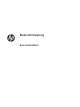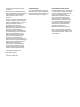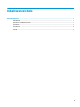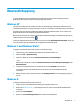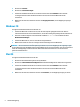HP Bluetooth Pairing User Guide
5. Klicken Sie auf Geräte.
6. Klicken Sie auf Gerät hinzufügen.
7. Schalten Sie das Bluetooth Gerät ein und drücken Sie dann die Taste Verbinden unten am Gerät.
In wenigen Sekunden sollte das Bluetooth Gerät in der Liste der erkannten Bluetooth Geräte
aufscheinen.
8. Wählen Sie das Gerät aus und klicken Sie dann auf Vorgang fortsetzen, um den Kopplungsvorgang zu
starten.
Windows 10
So koppeln Sie Bluetooth Geräte unter Windows 10:
1. Schalten Sie Bluetooth auf dem Gerät ein, das mit dem Computer gekoppelt werden soll. Weitere
Informationen nden Sie in der Dokumentation, die im Lieferumfang des jeweiligen Geräts enthalten ist.
2. Geben Sie auf dem Computer in das Suchfeld der Taskleiste Bluetooth ein und wählen Sie dann
Bluetooth-Einstellungen.
3. Schalten Sie Bluetooth ein, wenn es nicht bereits eingeschaltet ist.
4. Wählen Sie Ihr Gerät aus der Liste und folgen Sie den Anleitungen auf dem Bildschirm.
HINWEIS: Wenn für das Gerät eine Überprüfung erforderlich ist, wird ein Kopplungscode angezeigt. Folgen
Sie den Anleitungen auf dem Bildschirm des hinzugefügten Geräts, um sicherzustellen, dass der Code auf dem
Gerät mit dem Kopplungscode übereinstimmt. Weitere Informationen nden Sie in der mit dem Gerät
gelieferten Dokumentation.
Mac OS
So koppeln Sie Bluetooth Geräte unter Mac OS:
1. Klicken Sie auf das Bluetooth Symbol in der Symbolleiste.
2. Klicken Sie auf Bluetooth Gerät kongurieren. Der Bluetooth Kongurations-Assistent wird gestartet.
3. Schalten Sie das Bluetooth Gerät ein und drücken Sie dann die Taste Verbinden unten am Gerät.
In wenigen Sekunden sollte das Bluetooth Gerät in der Liste der erkannten Bluetooth Geräte
aufscheinen.
4. Wählen Sie das Gerät aus und klicken Sie dann auf Fortsetzen, um den Kopplungsvorgang zu starten.
2 Bluetooth Kopplung